vscode代码格式化失效的常见原因及解决办法如下。1. 检查默认格式化工具是否配置正确,确保安装并选择了合适的插件如prettier、eslint等;2. 确认快捷键是否生效,检查“format document”命令是否可用,排除快捷键冲突;3. 确保文件类型被正确识别,若显示为“plain text”,需手动选择正确的语言模式;4. 检查项目中是否存在格式化插件所需的配置文件如.prettierrc,并确保其配置无误。排查以上问题通常可恢复格式化功能。
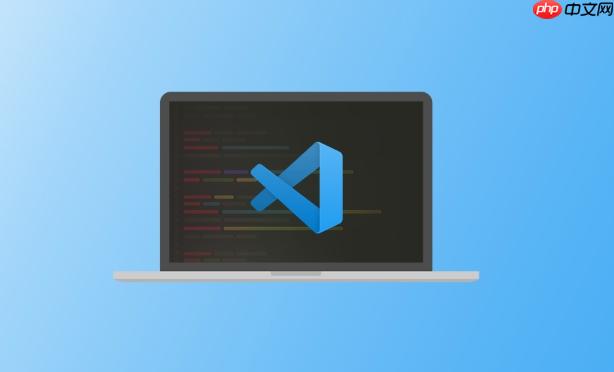
代码格式化在VSCode中是个非常实用的功能,但有时候会出现格式化失效、排版没反应的情况。这种情况通常不是VSCode本身坏了,而是配置或插件出了问题。下面是一些常见原因和对应的解决办法,帮你快速修复VSCode的格式化功能。

1. 检查默认格式化工具是否配置正确
VSCode本身不自带代码格式化引擎,它依赖你安装的插件或语言支持。如果你没设置默认格式化工具,或者选错了,格式化自然不会生效。
- 打开命令面板(Ctrl + Shift + P 或 Cmd + Shift + P)
- 输入“Format Document With...”,然后选择“Configure Default Formatter”
- 从中选择你当前语言对应的格式化工具,比如 Prettier、ESLint、Black 等
如果你没安装对应的插件,需要先去扩展商店安装。比如前端开发常用的 Prettier,Python 用的 Black,都得手动安装。
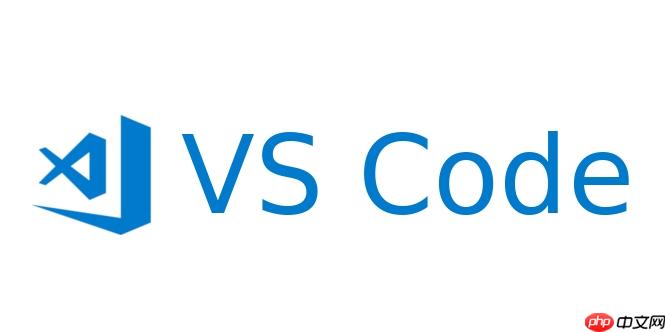
2. 确认快捷键是否生效,格式化命令是否可用
有时候你以为在按格式化的快捷键(比如 Shift + Alt + F),但其实没有触发。可以试试以下方法:
- 在命令面板里直接搜索“Format Document”看有没有可用命令
- 检查快捷键是否被其他软件或系统快捷键冲突
- 尝试右键点击编辑器区域,选择“Format Document”看是否有反应
如果这些操作都无效,说明格式化功能可能被禁用了,或者是当前文件类型没有正确识别。

3. 检查文件类型是否被正确识别
VSCode是根据文件类型来决定使用哪种格式化规则的。比如一个 .js 文件可能用 JavaScript 的规则,而 .vue 文件则需要 Vue 插件支持。
- 看右下角状态栏显示的文件类型是否正确(例如 JavaScript、Python、Plain Text 等)
- 如果是“Plain Text”,说明VSCode没识别出文件类型,格式化自然不会生效
- 手动点击右下角的文件类型,选择正确的语言模式
比如你打开一个 .json 文件,但VSCode识别成了“Plain Text”,那格式化JSON的功能就不会生效。
4. 检查配置文件是否冲突或缺失
有些格式化插件需要项目中存在配置文件,比如 .prettierrc、.eslintrc、.editorconfig 等。如果这些文件缺失或配置错误,也可能导致格式化不生效。
- 检查项目根目录有没有对应插件的配置文件
- 如果有,看看里面有没有明显错误或禁用格式化的设置
- 也可以尝试新建一个最小配置文件测试一下
比如在 .prettierrc 中写了 "printWidth": 80,但格式化后没变化,可能是这个配置没被正确读取,或者被其他插件覆盖了。
基本上就这些常见问题和解决办法。遇到格式化失效,先确认插件是否装好、默认格式化工具是否选对、快捷键是否正常、文件类型是否识别正确,最后再看配置文件有没有问题。这些问题排查下来,大多数情况下都能解决。






























